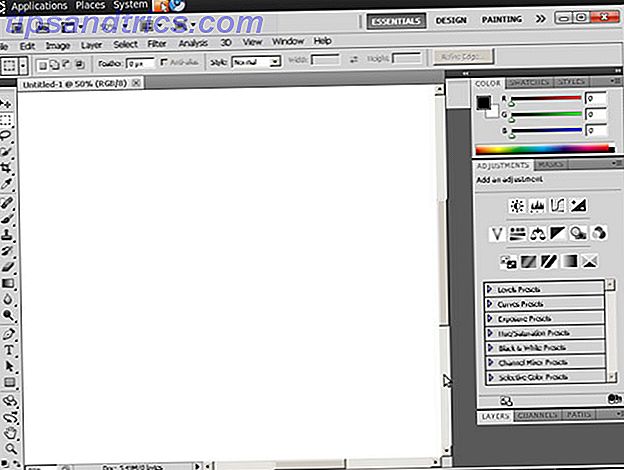Hoe communiceer je het liefst met je computer? Soms is een muis en toetsenbord niet genoeg. Afhankelijk van wat je doet, is een compleet andere interfacemethode vereist om het maximale uit je computer te halen. Persoonlijk gebruik ik een trackball en een toetsenbord, zowel voor spellen als voor standaardgebruik, en er zijn veel Windows-computereigenaren die het grootste deel van hun werk liever doen met een grafische tablet en een stylus.
Hoe communiceer je het liefst met je computer? Soms is een muis en toetsenbord niet genoeg. Afhankelijk van wat je doet, is een compleet andere interfacemethode vereist om het maximale uit je computer te halen. Persoonlijk gebruik ik een trackball en een toetsenbord, zowel voor spellen als voor standaardgebruik, en er zijn veel Windows-computereigenaren die het grootste deel van hun werk liever doen met een grafische tablet en een stylus.
Elders op MakeUseOf hebben we methoden besproken voor het verbinden van PS3-controllers en Xbox 360-controllers met je pc - maar wist je dat het ook mogelijk is om via de Wiimote met je computer te communiceren?
Nadat u een verbinding tot stand hebt gebracht, kan het apparaat vervolgens voor verschillende doeleinden worden gebruikt. Met zijn bewegingssensor kunt u de Wiimote gebruiken als een aanwijsapparaat, bijvoorbeeld voor het uitvoeren van presentaties ...
Wat je nodig hebt om te beginnen
Als je een Nintendo Wii bezit of toegang hebt tot een Wiimote (deze kan relatief goedkoop bij eBay of pandjesmakelaars worden opgehaald), dan kun je profiteren van de draadloze connectiviteit van het apparaat en deze gebruiken met Windows.
Om te beginnen, hebt u het volgende nodig:
- Interne Bluetooth of een externe USB Bluetooth-dongle
- Een Nintendo Wiimote
Begin met het controleren of je Bluetooth-ontvanger correct is ingesteld. Een USB-apparaat moet zichzelf installeren op Windows 7, hoewel u mogelijk stuurprogramma's van een schijf moet installeren. Raadpleeg de documentatie van de dongle voor de volledige procedure.
Het succes hiervan hangt af van de Bluetooth-ontvanger; sommige zijn niet geschikt voor het accepteren van verbindingen van een Wiimote. Als zodanig moet je wat testen doen.
(Houd er rekening mee dat sommige USB Bluetooth-adapters voor deze taak ongeschikt zijn voor deze taak.) Of de volgende stappen werken, hangt af van de build en de chipset van het apparaat dat u gebruikt. Ook kunnen sommige ingebouwde Bluetooth-ontvangers problematisch zijn .)
Je WiiMote verbinden
Om erachter te komen of je Bluetooth in staat is om te communiceren met je Wiimote, moet je proberen een basisverbinding tot stand te brengen.
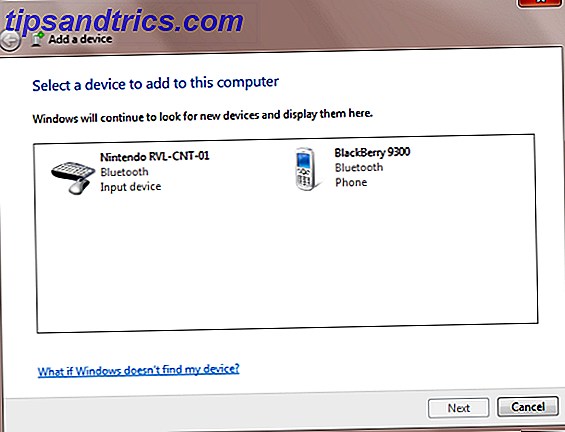
Als je klaar bent om te beginnen, open je Start> Configuratiescherm> Een apparaat toevoegen en houd je de knoppen 1 en 2 op je Wiimote ingedrukt. Windows zou het apparaat moeten detecteren (als Nintendo RVL-CNT-01 ) en het toevoegen voordat je wordt gevraagd om een koppelingsoptie te selecteren - je hoeft echter geen wachtwoord te kiezen om dit type apparaat te koppelen, dus sla dit over.
Ga om te controleren of de Wiimote is verbonden Start> Configuratiescherm> Apparaten en printers bekijken en zoek naar Nintendo RVL-CNT-01 onder Apparaten . Nadat het apparaat met succes is verbonden, kunt u beginnen met de configuratie!
Als u BlueSoleil gebruikt
Sommige Bluetooth-hardware vereist de BlueSoleil-stuurprogramma's en -software om te kunnen worden gebruikt met andere toepassingen en services. Als de voorgaande stappen niet werken, probeert u het volgende.
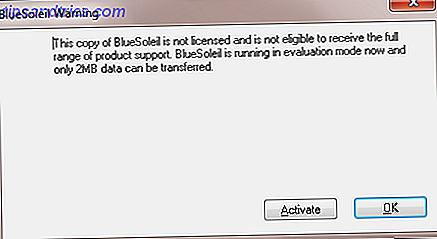
Ga naar de BlueSoleil-ondersteuningssite, download de stuurprogramma's en pak het ZIP-bestand uit. Voer Setup.exe uit en volg de instructies die worden weergegeven totdat het proces is voltooid. Merk op dat u Windows opnieuw moet opstarten om door te gaan. BlueSoleil vereist een betaling van 19, 99 euro zodat u de software volledig kunt gebruiken, maar de evaluatievoorwaarden zijn voldoende om het uit te proberen. Als u de stuurprogrammasoftware bij uw Bluetooth-adapter hebt geleverd, hoeft u deze kosten niet meer te betalen of iets anders van hun website te downloaden.

Wanneer u Windows opnieuw hebt opgestart, start u de BlueSoleil-software door te dubbelklikken op het Bluetooth-pictogram in het systeemvak van Windows. Houd vervolgens de 1 en 2 knoppen op je Wiimote ingedrukt en dubbelklik op de oranje bol in het BlueSoleil-venster - je Nintendo Wiimote moet worden vermeld, dus klik hier met de rechtermuisknop op en selecteer Zoekservices .
Eén pictogram - een muis - wordt boven in het venster gemarkeerd. Dubbelklik hierop en je apparaat wordt dan weergegeven als Nintendo RVL-CNT-01 - verbinding is voltooid, zoals aangegeven door de gestippelde groene lijn tussen je apparaatpictogram en de oranje bol!
Als deze fase is voltooid, kunt u uw Wiimote nu gebruiken met Windows-toepassingen.
De WiiMote gebruiken met uw computer
Om de Wiimote in Windows te gebruiken, moet u de juiste software toevoegen.
Het is onwaarschijnlijk dat je aspiraties hebt om de Wiimote te gebruiken voor het uitvoeren van Microsoft Word, maar hoe zit het met een beetje gamen?
Er zijn twee hulpprogramma's die hier kunnen helpen. De eerste is GlovePie, een gratis tool die niet alleen als interface kan fungeren voor niet alleen Wiimotes, maar ook voor Kinect- en PS3-controllers en vele andere. Deze software heeft veel toepassingen, misschien een eigen speciale post waardig.
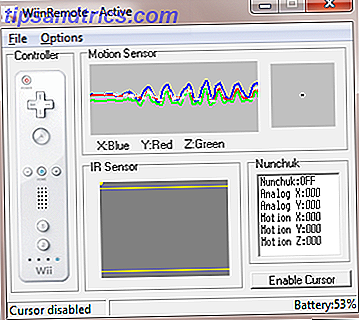
Tweede is Wiinremote, speciaal bedoeld voor de Wiimote. Na het downloaden van de nieuwste versie van Wiinremote kun je je Wiimote configureren om op te treden als een draadloze controller, niet alleen voor gaming, maar voor algemeen gebruik in Windows - dit kan bijvoorbeeld handig zijn bij het geven van PowerPoint-presentaties.
Dubbelklik op Wiinremote.exe om verder te gaan, waar u een basisoverzicht van de bedieningselementen en de bewegingssensor zult zien. Merk op dat je zonder een IR-ontvanger de Wiimote niet nauwkeurig kunt gebruiken als een aanwijsapparaat, hoewel de bewegingssensor het behoorlijk goed doet.
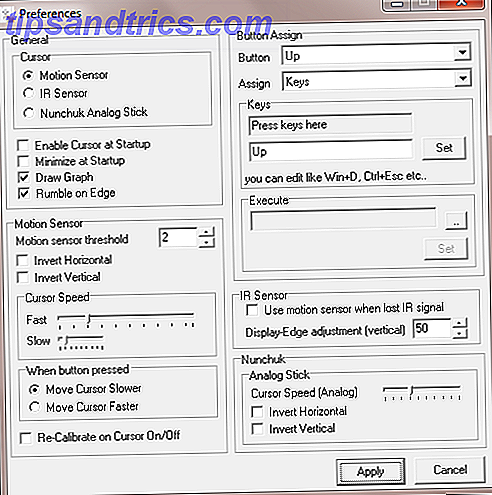
Via Opties> Voorkeuren kunt u alle opties en knoptoewijzingen configureren die nodig zijn om van de Wiimote uw éénpuntsgebruikersinterface te maken!
Conclusie
De Nintendo Wii is sinds 2006 een populaire thuisconsole en de controllers en gebruikersinterface hebben een revolutie teweeggebracht in video-gaming thuis. Deze ontwikkelingen hebben op hun beurt laten zien hoe we computers gebruiken, wat leidt tot allerlei draadloze en controller-loze innovaties.
Het gebruik van een Nintendo Wiimote als een nieuw gebruikersinterface-apparaat voor Windows is verrassend eenvoudig en kan een aantal toepassingen hebben van het gebruikelijke spel tot meer indrukwekkende toepassingen, zoals het uitvoeren van een PowerPoint-presentatie of het gebruiken als een afstandsbediening in een Windows Home Theatre.
Heb je geprobeerd je Wiimote met Windows te gebruiken? Geef je er de voorkeur aan voor games, presentaties of als afstandsbediening voor een thuistheater? Laat het ons weten in de reacties hieronder!
Image Credit: Alphathon